कभी-कभी, आप किसी PDF दस्तावेज़ पर काम कर रहे होते हैं, और किसी समय, आपको Word फ़ाइल से कुछ संदर्भ लेने होते हैं। संपादन द्वारा उस Word फ़ाइल से सामग्री को PDF में जोड़ना कुछ परिदृश्यों में सही विकल्प नहीं है, और यहीं पर आपको Word दस्तावेज़ को PDF में संलग्न करना होगा। सही उपकरण और विधियों का उपयोग करके यह संभव है। इस गाइड में, हम कुछ सेकंड के भीतर PDF दस्तावेज़ में Word दस्तावेज़ को संलग्न करने के 2 सबसे प्रभावी तरीके बताएंगे।
भाग 1. UPDF के साथ Word दस्तावेज़ को PDF में संलग्न करें
अपने वर्ड डॉक्यूमेंट को पीडीएफ डॉक्यूमेंट से जोड़ने का पहला तरीका UPDF का उपयोग करना है । UPDF को एक प्रसिद्ध पीडीएफ संपादन उपकरण के रूप में जाना जाता है जिसमें हाइलाइट किए गए संपादन फीचर हैं। और यह पीडीएफ संपादक आपकी सभी आवश्यकताओं को पूरा करने के लिए कई अन्य सुविधाएँ लाता है। इसकी एक विशेषता पीडीएफ दस्तावेजों में फ़ाइलें संलग्न करना है, और यह आपको एक्सेल, वर्ड, पीपीटी, छवि, वीडियो, ऑडियो आदि सहित किसी भी प्रारूप को जोड़ने की अनुमति देता है।
UPDF के साथ, आप न केवल अपने PDF दस्तावेज़ों में दस्तावेज़ संलग्न कर सकते हैं, बल्कि यह एक पूर्ण अनुकूलन अनुभव प्रदान करता है जहाँ आप अनुलग्नक के रंग और आइकन को संपादित कर सकते हैं। इसके अतिरिक्त, यह सबसे अच्छा देखने का अनुभव प्राप्त करने के लिए आइकन की अपारदर्शिता को बदलने की अनुमति देता है। UPDF के बारे में अधिक जानने के लिए आप यह लेख पढ़ सकते हैं।
UPDF में बहुत सी फ़ाइल अटैचमेंट सुविधाएँ हैं जैसे PDF दस्तावेज़ों में रहते हुए PDF में अटैचमेंट को सहेजना और खोलना ; आप PDF से अटैचमेंट को हटा भी सकते हैं। और बेहतर समीक्षा के लिए PDF दस्तावेज़ से जुड़ी फ़ाइल में नोट्स जोड़ने का विकल्प भी है। अब, आप UPDF में इन सभी सुविधाओं का आनंद ले सकते हैं, साथ ही कई अन्य सुविधाओं का भी, बस इसे अपने डिवाइस पर डाउनलोड करके।
Windows • macOS • iOS • Android 100% सुरक्षित
एक बार जब आपके डिवाइस पर UPDF आ जाए, तो आप अपनी PDF फ़ाइलों में Word फ़ाइल जोड़ने के लिए निम्नलिखित चरणों के साथ इसके टिप्पणी मोड में फ़ाइल अटैचमेंट सुविधा का उपयोग कर सकते हैं:
1. पीडीएफ को UPDF टिप्पणी मोड में खोलें और फ़ाइल संलग्न करें पर क्लिक करें
पहला चरण UPDF में PDF दस्तावेज़ खोलना है। इसलिए, इसे खोलने के लिए UPDF डेस्कटॉप आइकन पर डबल-क्लिक करें और फिर अपनी PDF फ़ाइल को चुनने और खोलने के लिए " फ़ाइल " > " खोलें " पर क्लिक करें। यह स्वचालित रूप से रीडर मोड में खुल जाएगा, और टिप्पणी मोड में प्रवेश करने के लिए, आपको बाएं मेनू में मौजूद " टिप्पणी " बटन पर क्लिक करना होगा। एक पेंसिल आइकन इसे दिखाता है। टिप्पणी मोड में आने के बाद, आपको इस मोड को चुनने के लिए " फ़ाइल संलग्न करें " बटन पर क्लिक करना होगा ।
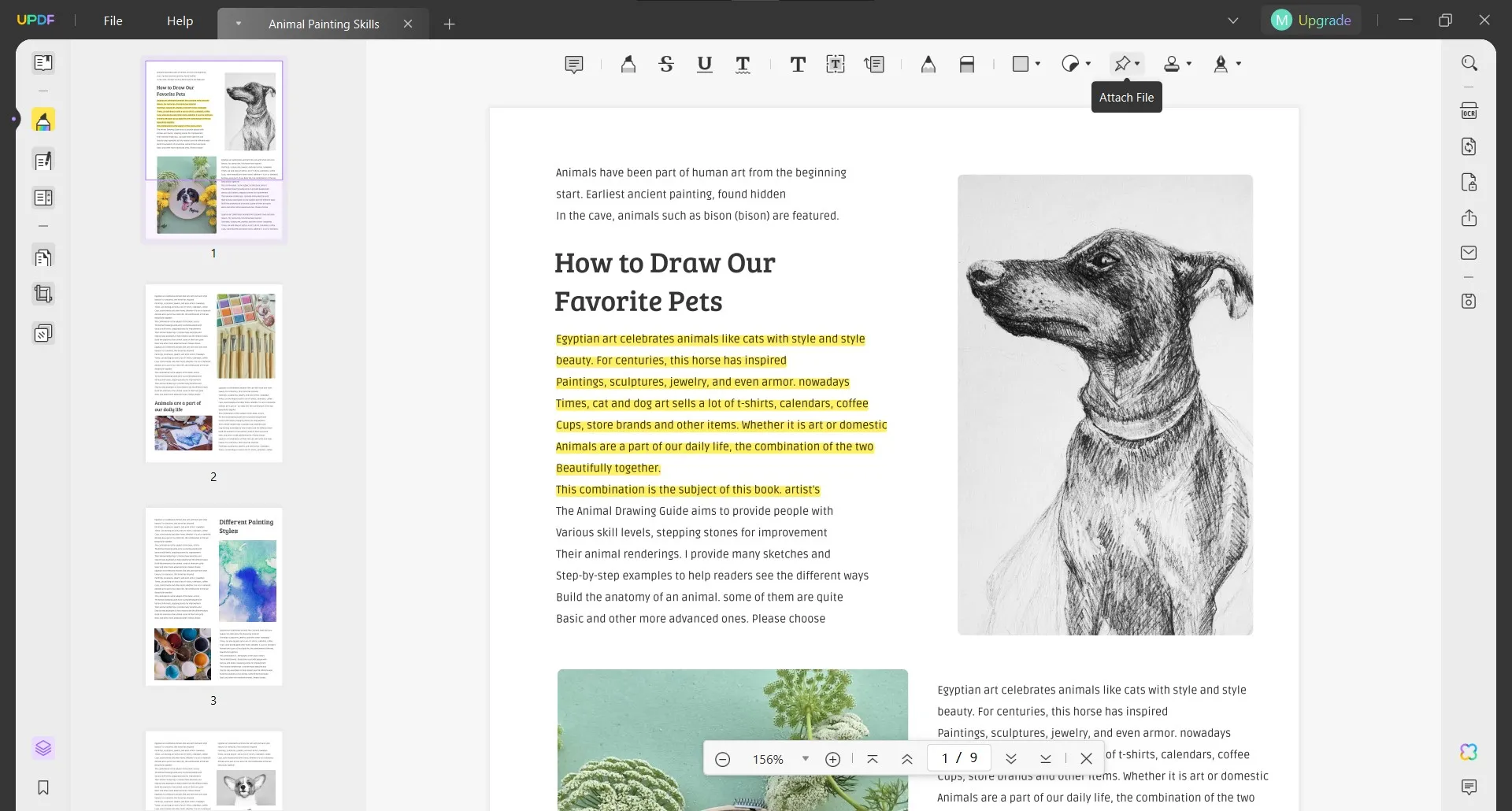
2. Word को PDF में संलग्न करने के लिए कहीं भी क्लिक करें।
अब, आपका कर्सर एक पिन आइकन में बदल जाएगा जो यह दर्शाता है कि आप संलग्न फ़ाइल सुविधा में हैं। अब पीडीएफ में उस बिंदु पर जाएं जहां आप वर्ड दस्तावेज़ संलग्न करना चाहते हैं। यहां क्लिक करें, और यह फ़ाइल एक्सप्लोरर ब्राउज़ विंडो खोल देगा। आप अपने कंप्यूटर स्टोरेज के अंदर नेविगेट कर सकते हैं और उस फ़ाइल का पता लगा सकते हैं जिसे आपको संलग्न करने की आवश्यकता है, इसे चुनने के लिए क्लिक करें और " खोलें " पर क्लिक करें।
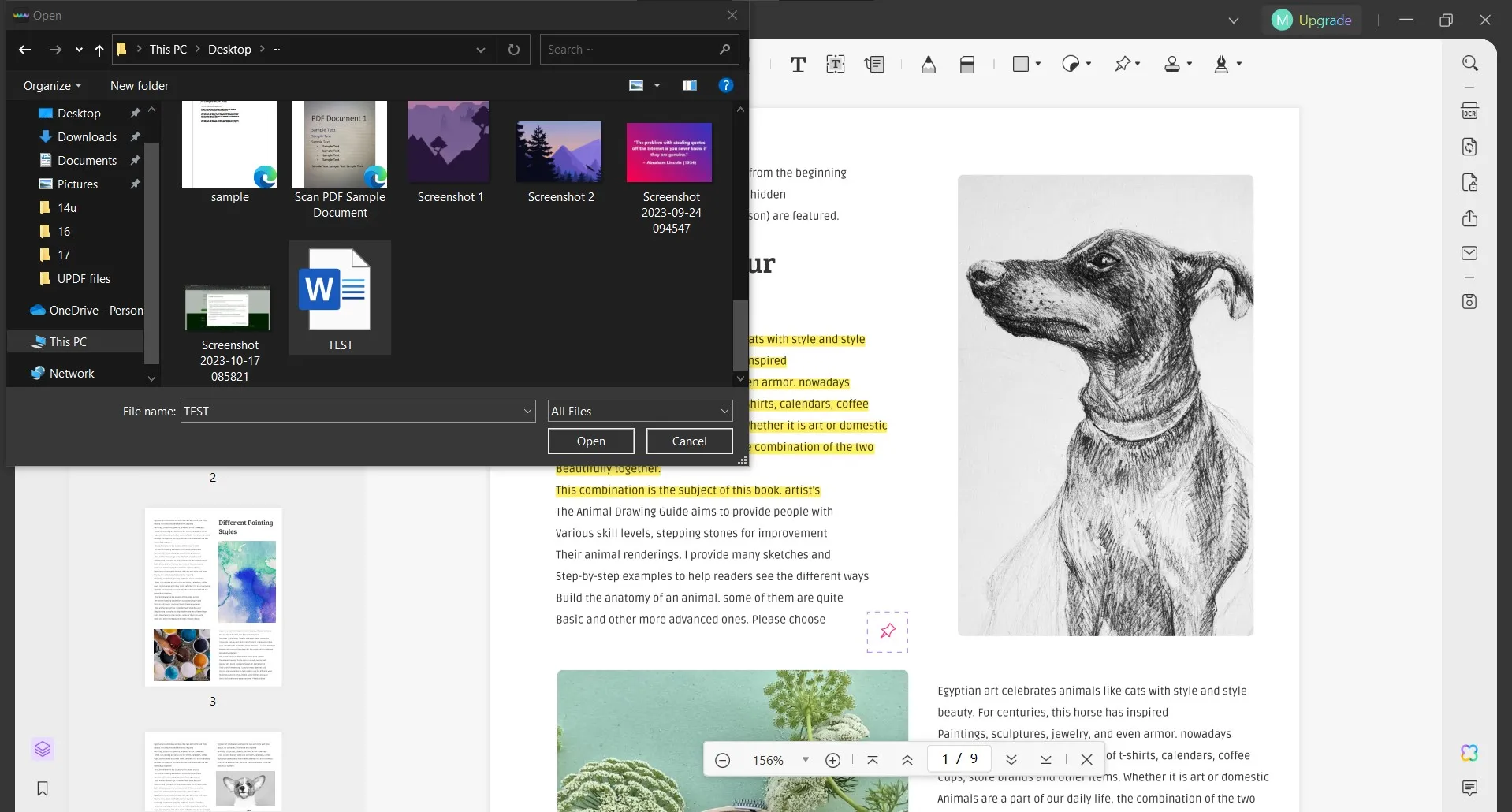
अब जब वर्ड फ़ाइल पीडीएफ दस्तावेज़ से जुड़ी हुई है, तो जब भी आप पिन पर क्लिक करेंगे, तो यह उस फ़ाइल या किसी अन्य उपलब्ध फ़ंक्शन को खोलने का विकल्प दिखाएगा। संकोच न करें, अभी वर्ड को पीडीएफ में संलग्न करने के लिए नीचे दिए गए बटन के माध्यम से UPDF डाउनलोड करें।
Windows • macOS • iOS • Android 100% सुरक्षित
विंडोज़ पर पीडीएफ में अटैचमेंट जोड़ने के तरीके पर वीडियो गाइड
भाग 2. एडोब एक्रोबेट के साथ वर्ड डॉक को पीडीएफ में संलग्न करें
एडोब एक्रोबेट पीडीएफ संपादकों की दुनिया में एक और लोकप्रिय उपकरण है, और यह पीडीएफ दस्तावेजों में फाइलें संलग्न करने का समर्थन करता है।
एडोब एक्रोबैट में, आप पीडीएफ दस्तावेज़ में फ़ाइलें जोड़ सकते हैं, और वे अटैचमेंट पैनल के अंदर सूचीबद्ध हैं। उस अटैचमेंट पैनल में, आप पीडीएफ के लिए विवरण/नोट्स जोड़ सकते हैं ताकि त्वरित समीक्षा के लिए कोई भी महत्वपूर्ण जानकारी शामिल हो सके। अटैचमेंट पैनल सभी अटैच की गई फ़ाइलों को क्रमिक रूप से व्यवस्थित करता है जहाँ से आप उन्हें आवश्यकतानुसार खोल सकते हैं, सहेज सकते हैं या हटा सकते हैं।
एडोब एक्रोबेट का उपयोग करके पीडीएफ दस्तावेज़ में वर्ड फ़ाइल जोड़ने में केवल निम्नलिखित चरणों वाली एक छोटी प्रक्रिया शामिल होती है:
1. एडोब में पीडीएफ खोलें, टूल्स पर क्लिक करें, और एडिट पीडीएफ पर क्लिक करें
आपको अपने पीसी पर डेस्कटॉप आइकन पर क्लिक करके एडोब एक्रोबैट खोलना होगा, और एक बार जब यह खुल जाए, तो " फ़ाइल " टैब में " ओपन " बटन का उपयोग करके अपने ऑफ़लाइन स्टोरेज से कोई भी पीडीएफ फ़ाइल चुनें । एक बार जब पीडीएफ खुल जाता है और आप इसे रीडर व्यू में देख सकते हैं, तो विभिन्न टूल खोलने के लिए ऊपर से " टूल " पर क्लिक करें। इस स्क्रीन पर, आपको " पीडीएफ संपादित करें " विकल्प पर क्लिक करना होगा क्योंकि पीडीएफ दस्तावेज़ में फ़ाइल संलग्न करने का विकल्प इसके टूलबार में उपलब्ध है।
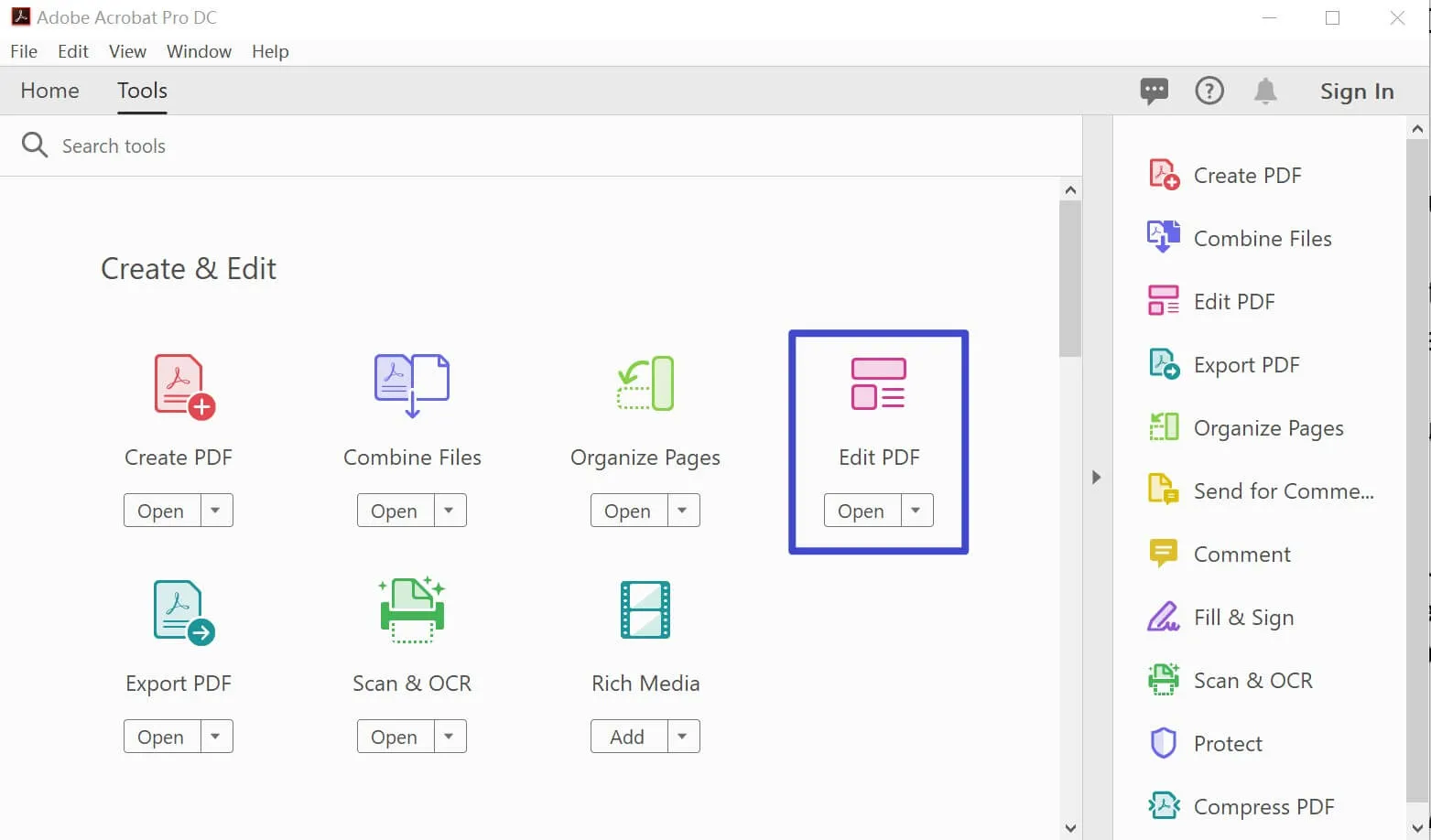
2. अधिक पर क्लिक करें और फिर फ़ाइल संलग्न करें।
जैसे ही आप PDF संपादित करें पर क्लिक करेंगे, आपको PDF दस्तावेज़ों को संपादित करने के लिए शीर्ष पर टूल की एक नई पट्टी दिखाई देगी। उस मेनू बार के सबसे दाईं ओर एक " अधिक " बटन होगा जिसे आपको ड्रॉपडाउन मेनू को उजागर करने के लिए क्लिक करना होगा। इस ड्रॉपडाउन मेनू से, " फ़ाइल संलग्न करें " पर क्लिक करें। जैसे ही आप इस विकल्प पर क्लिक करेंगे, एक फ़ाइल एक्सप्लोरर ब्राउज़ विंडो दिखाई देगी जहाँ आप Word फ़ाइल का पता लगा सकते हैं, इसे चुन सकते हैं और PDF दस्तावेज़ में Word फ़ाइल संलग्न करने के लिए " खोलें " पर क्लिक कर सकते हैं।
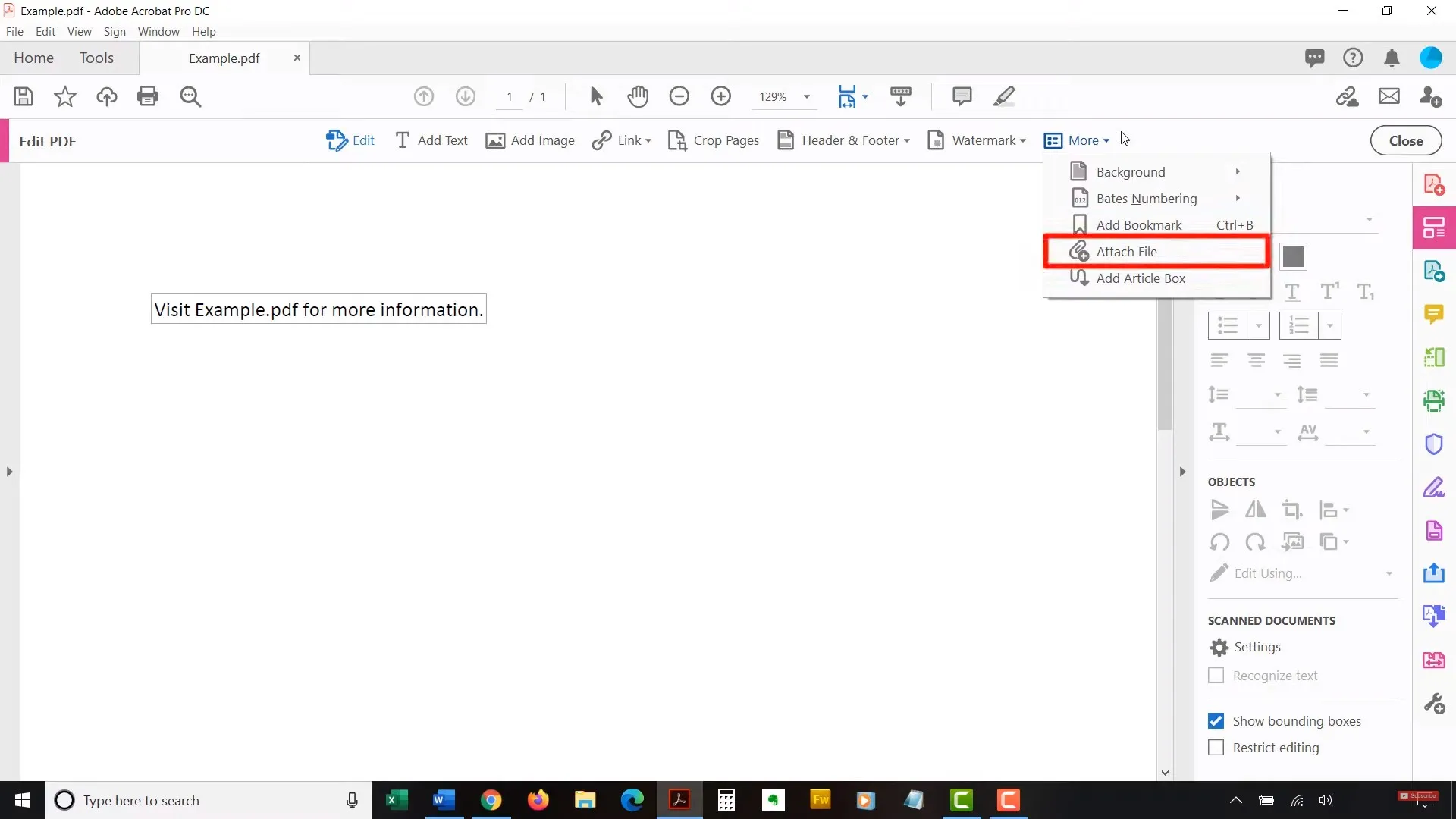
अब, वर्ड फ़ाइल एक पीडीएफ दस्तावेज़ में संलग्न है।
भाग 3. वर्ड डॉक्यूमेंट को पीडीएफ में संलग्न करने के लिए कौन सी विधि बेहतर है?
जबकि अधिकांश टूल में PDF दस्तावेज़ों में अन्य फ़ाइलों को संलग्न करने की यह सुविधा नहीं होती है, UPDF और Acrobat दोनों में यह सुविधा होती है। इसके अतिरिक्त, दोनों के बीच बहुत सी ओवरलैपिंग चीज़ें हैं, जो आपको भ्रमित कर सकती हैं। इसलिए, यह तय करने में आपकी मदद करने के लिए कि कौन सा टूल आपको सबसे अच्छा मूल्य प्रदान करता है, हमने यहाँ सबसे महत्वपूर्ण कार्यक्षमताओं के साथ इस तालिका के रूप में दोनों की तुलना की है। इस तरह, आप आसानी से वह चुन सकते हैं जो आपके उपयोग के मामले के लिए अधिक व्यवहार्य है।
| सामान | यूपीडीएफ | एडोब एक्रोबैट | |
| फ़ाइलों को संलग्न करें | कोई भी प्रारूप: वर्ड, एक्सेल, पीपीटी, पीडीएफ, वीडियो, ऑडियो, आदि। | ||
| अनुलग्नक आइकन और रंग को अनुकूलित करें. | |||
| अनुलग्नक में एक नोट जोड़ें. | |||
| अनुलग्नक सहेजें | |||
| अनुलग्नक खोलें | |||
| ऐ | पीडीएफ अनुवाद करें | ||
| पीडीएफ सारांशित करें | |||
| समीक्षा पीडीएफ | |||
| छवि के साथ चैट करें | |||
| माइंड मैप तैयार करें | |||
| ओसीआर | |||
| मूल्य (वार्षिक) | यूएस$39.99 | यूएस$239.88 | |
| प्रयोग करने में आसान | |||
| सभी प्लेटफॉर्म के लिए एक लाइसेंस |
यह तालिका स्पष्ट रूप से निष्कर्ष निकालती है कि UPDF न केवल फ़ाइल-अटैचिंग सुविधाओं में बेहतर है, बल्कि यह समग्र रूप से बेहतर कार्यक्षमता भी प्रदान करता है। इसमें अधिक सुविधाएँ हैं और इसका उपयोग करना बहुत आसान है। अधिकांश उपयोगकर्ताओं के लिए सबसे महत्वपूर्ण बात इसकी कीमत है, और UPDF Adobe Acrobat की तुलना में बहुत सस्ता है, जो इसे यहाँ स्पष्ट विजेता बनाता है। इसलिए, आप UPDF Pro खरीद सकते हैं और अनुभव कर सकते हैं कि यह आपको सभी कार्यक्षमताओं और सुविधाओं के साथ कितना अच्छा अनुभव प्रदान करता है।
अंतिम शब्द
ऐसे कई उदाहरण हैं जहाँ एक साथ कई फ़ाइलों का उपयोग करना, ढूँढना, साझा करना या सहेजना बहुत अक्षम हो सकता है। इसलिए, ऐसे सभी मामलों के लिए, आपकी सभी समस्याओं का पर्याप्त समाधान Word दस्तावेज़ को PDF में संलग्न करना है। इसलिए, जब भी वह PDF दस्तावेज़ खोला जाता है, तो उपयोगकर्ता Word दस्तावेज़ से अलग से उसका उदाहरण खोलकर जानकारी प्राप्त कर सकता है। इसका मतलब है कि वह उस विशिष्ट फ़ाइल को खोजने में समय की बचत करेगा।
इस विधि का उपयोग करने से आपकी उत्पादकता में काफी सुधार हो सकता है, और आप कार्यों को पूरा करने के लिए UPDF और Adobe Acrobat का उपयोग कर सकते हैं। लेकिन इन दो उपकरणों में से, हमारे लिए आपके लिए UPDF सबसे अच्छा है क्योंकि इसका उपयोगकर्ता-अनुकूल इंटरफ़ेस और सरल प्रक्रिया है जो आसानी से काम पूरा कर देती है। इसके अलावा, आप अनुलग्नक में नोट्स जोड़ते हैं, अनुलग्नक बटन को कस्टमाइज़ करते हैं, और बहुत सी अन्य सुविधाओं का उपयोग करते हैं। तो, UPDF डाउनलोड करें और देखें कि आप अपने PDF दस्तावेज़ों में Word फ़ाइलें और अन्य फ़ाइलें कैसे संलग्न कर सकते हैं।
Windows • macOS • iOS • Android 100% सुरक्षित
 UPDF
UPDF
 Windows के लिए UPDF
Windows के लिए UPDF Mac के लिए UPDF
Mac के लिए UPDF iPhone/iPad के लिए UPDF
iPhone/iPad के लिए UPDF Android के लिए UPDF
Android के लिए UPDF UPDF AI Online
UPDF AI Online UPDF साइन
UPDF साइन PDF संपादित करें
PDF संपादित करें PDF पर टिप्पणी करें
PDF पर टिप्पणी करें PDF बनाएं
PDF बनाएं PDF फ़ॉर्म
PDF फ़ॉर्म लिंक संपादित करें
लिंक संपादित करें PDF रूपांतरित करें
PDF रूपांतरित करें OCR
OCR PDF से Word
PDF से Word PDF से छवि
PDF से छवि PDF से Excel
PDF से Excel PDF व्यवस्थित करें
PDF व्यवस्थित करें PDF मर्ज करें
PDF मर्ज करें PDF विभाजित करें
PDF विभाजित करें PDF क्रॉप करें
PDF क्रॉप करें PDF घुमाएँ
PDF घुमाएँ PDF सुरक्षित करें
PDF सुरक्षित करें PDF पर हस्ताक्षर करें
PDF पर हस्ताक्षर करें PDF संशोधित करें
PDF संशोधित करें PDF स्वच्छ करें
PDF स्वच्छ करें सुरक्षा हटाएँ
सुरक्षा हटाएँ PDF पढ़ें
PDF पढ़ें UPDF क्लाउड
UPDF क्लाउड PDF संपीड़ित करें
PDF संपीड़ित करें PDF प्रिंट करें
PDF प्रिंट करें बैच प्रोसेस
बैच प्रोसेस UPDF AI के बारे में
UPDF AI के बारे में UPDF AI समाधान
UPDF AI समाधान एआई उपयोगकर्ता मार्गदर्शिका
एआई उपयोगकर्ता मार्गदर्शिका UPDF से जुड़े प्रश्न
UPDF से जुड़े प्रश्न PDF का संक्षेपण करें
PDF का संक्षेपण करें PDF का अनुवाद करें
PDF का अनुवाद करें PDF के साथ चैट करें
PDF के साथ चैट करें AI के साथ चैट करें
AI के साथ चैट करें छवि के साथ चैट करें
छवि के साथ चैट करें PDF को माइंड मैप में बदलें
PDF को माइंड मैप में बदलें PDF की व्याख्या करें
PDF की व्याख्या करें विद्वान अनुसंधान
विद्वान अनुसंधान पेपर सर्च
पेपर सर्च AI प्रूफरीडर
AI प्रूफरीडर AI राइटर
AI राइटर AI होमवर्क हेल्पर
AI होमवर्क हेल्पर AI क्विज़ जेनरेटर
AI क्विज़ जेनरेटर AI मैथ सॉल्वर
AI मैथ सॉल्वर PDF से Word
PDF से Word PDF से Excel
PDF से Excel PDF से PowerPoint
PDF से PowerPoint उपयोगकर्ता गाइड
उपयोगकर्ता गाइड UPDF ट्रिक्स
UPDF ट्रिक्स अक्सर पूछे जाने वाले प्रश्न
अक्सर पूछे जाने वाले प्रश्न UPDF समीक्षाएं
UPDF समीक्षाएं डाउनलोड केंद्र
डाउनलोड केंद्र ब्लॉग
ब्लॉग न्यूजरूम
न्यूजरूम तकनीकी विनिर्देश
तकनीकी विनिर्देश अपडेट्स
अपडेट्स UPDF बनाम Adobe Acrobat
UPDF बनाम Adobe Acrobat UPDF बनाम Foxit
UPDF बनाम Foxit UPDF बनाम PDF Expert
UPDF बनाम PDF Expert

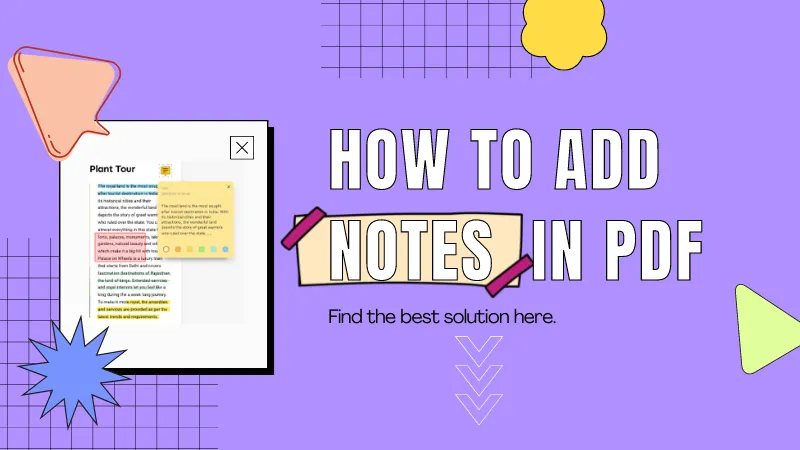






 Hitesh Kumar
Hitesh Kumar 
